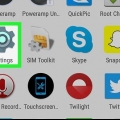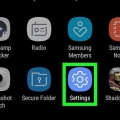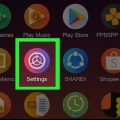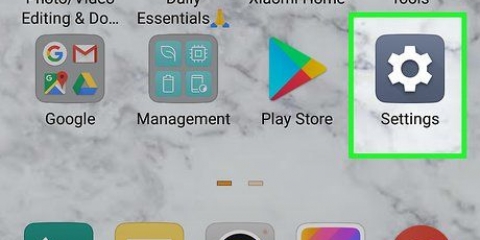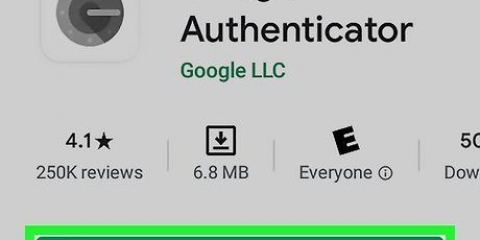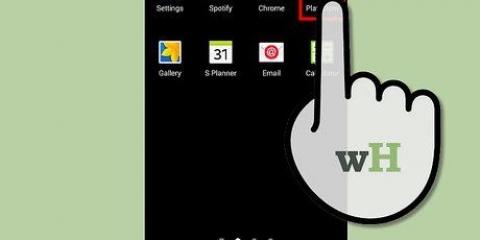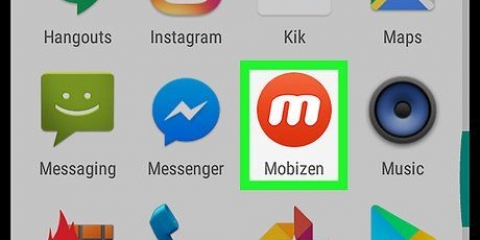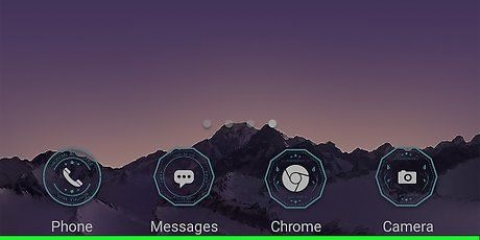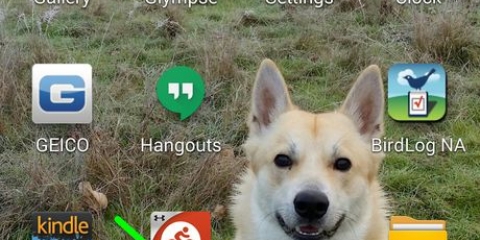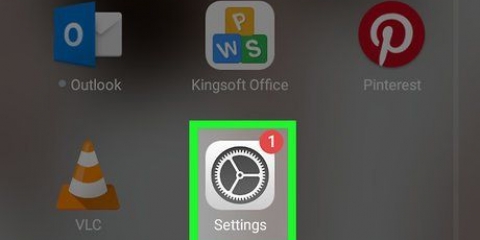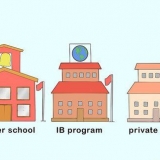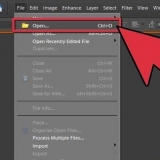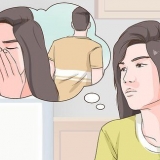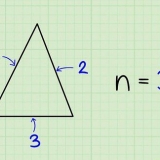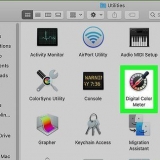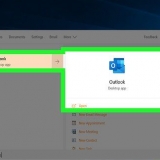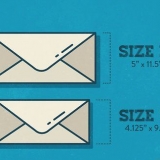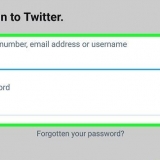Herbegin tans programme in android
Hierdie handleiding sal jou wys hoe om programme op Android-slimfone en -tablette te herbegin. As `n Android-toepassing ophou reageer, kan jy dit dwing om in die Instellings-kieslys te sluit en dan die toepassing weer te begin.
Trappe

1. Maak Instellings oop
. Dit is die grys toepassing wat lyk soos `n rat wat gewoonlik in jou Android-foon se toepassingslaai gevind kan word. Jy kan ook van die bokant van die skerm af swiep om die kennisgewinglaai oop te maak, en dan die rat-ikoon in die regter boonste hoek tik. - Die ikoon kan dalk anders lyk as jy `n ander tema op jou Android-toestel geïnstalleer het.

2. Tiktoepassings. Dit is langs die vier sirkels-ikoon in die Instellings-kieslys. jy sal `n alfabetiese lys sien van alle toepassings wat op jou Android-toestel geïnstalleer is.

3. Tik die toepassing wat jy wil herbegin. Dit sal die Toepassingsinligting-skerm met bykomende opsies vertoon.

4. Tik opforseer om te stop. Dit is die tweede opsie onder die toepassing se titel. `n Opspringvenster sal oopmaak om te bevestig.

5. Tik opforseer om te stop om te bevestig. Dit is in die onderste regterhoek van die opspringvenster. Dit sal die toepassing stop en die `Forseer stop`-knoppie sal nou grys wees aangesien die toepassing nie meer loop nie.

6. Druk die Start-knoppie. Druk die Tuis-knoppie om terug te keer na die Tuisskerm.

7. Maak die toepassing weer oop. Maak die toepassingslaai oop en kies die toepassing wat u onlangs gesluit het.
Artikels oor die onderwerp "Herbegin tans programme in android"
Оцените, пожалуйста статью
Soortgelyk
Gewilde